python的tkinter怎么在窗体上插入表格
1、首先我们导入两个库
一个是我们知道的
import tkinter
还有一个是
from tkinter import ttk
这两个都是自带的

2、之后我们写一个试验用的列表
li = ['小明','06','男']

3、之后写上基础代码窗体代码
root = tkinter.Tk()#创建窗体
root.title('测试')#设置标题
root.mainloop()#显示窗体

4、之后在设置标题写上
tree = ttk.Treeview(root,columns=['1','2','3'],show='headings')
血上这段之后运行是没有效果的
需要带上这个才行
tree.grid()
或者替换成
tree.place(x=1,y=1)
可以理解成表格显示
运行之后的效果如图
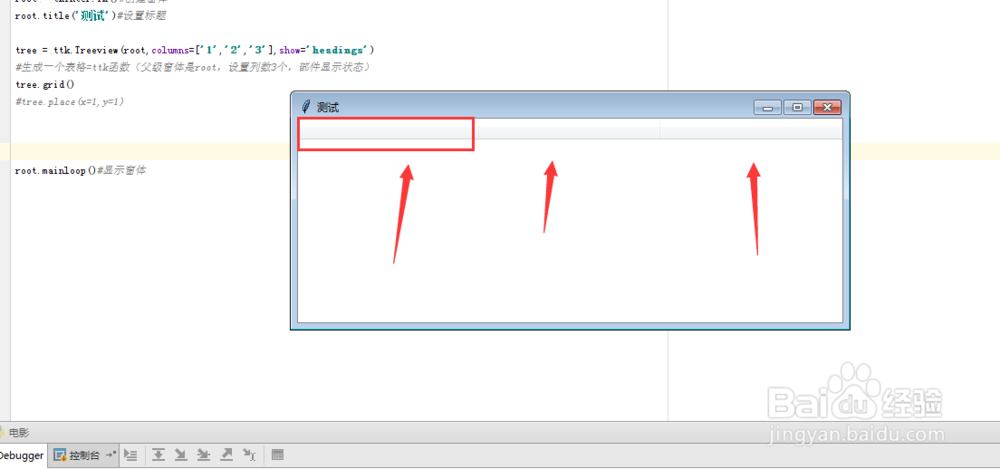
5、tree.column('1',width=100,anchor='center')
tree.column('2',width=50,anchor='center')
tree.column('3',width=60,anchor='center')
#设置列的大小
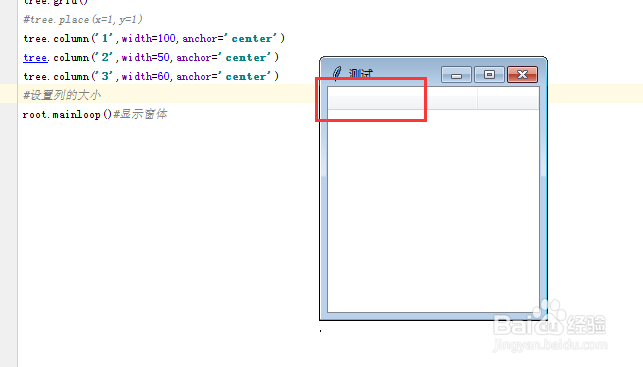
6、tree.heading('1',text='姓名')
tree.heading('2',text='学号')
tree.heading('3',text='性别')
#设置每个的名称
效果如图所示

7、之后就是添加数据了
tree.insert('','end',values=li)
这段就是把列表添加上去
第一个参数是空值,第一个参数目前不会用,有知道的可以告诉我一下
之后是插入的行数,循环1-10,就可以插入10行 后面的values是内容
完整代码运行之后的效果如下

1、1.首先导入模块
2.创建窗体
3.创建表格
4.设置表头
5.设置列宽
6.导入数据
声明:本网站引用、摘录或转载内容仅供网站访问者交流或参考,不代表本站立场,如存在版权或非法内容,请联系站长删除,联系邮箱:site.kefu@qq.com。
阅读量:67
阅读量:158
阅读量:133
阅读量:51
阅读量:163